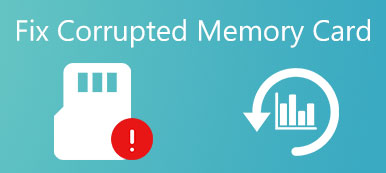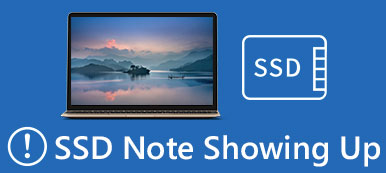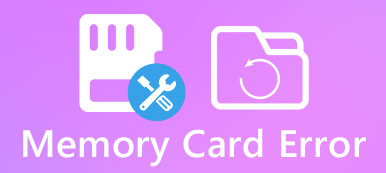Mange brugere rapporterede, at de stødte på en række problemer efter installeret Windows 10 Creators Update. Et fælles problem, der er ret katastrofalt for berørte brugere, er, at nogle af de væsentlige DLL-filer blev overskrevet eller savnet. Derfor vil vi dele den grundlæggende viden om DLL-filer og fortælle dig, hvordan du reparerer manglende DLL-filer i denne vejledning.

- Del 1. Hvad er en DLL
- Del 2. Almindelige DLL-fejl
- Del 3. Fix manglende DLL-filer fejl
- Del 4. Sådan gendannes manglende DLL-filer
del 1. Hvad er en DLL?
DLL, står for Dynamic Link Library, er en slags fil, der gemmer instruktioner, som programmer kan påkalde til at udføre bestemte opgaver, herunder de indbyggede og tredjepartsprogrammer. Faktisk kan flere programmer dele evnerne i en enkelt DLL-fil og endda gøre det på samme tid. I modsætning til programklientfilen, der er afsluttet med EXE filtypenavn, kan DLL-filer ikke være åbne eller læse direkte. Og de holder stille på din harddisk, indtil de bliver kaldt op af en bestemt kode, der kører. I et andet ord kan DLL-fejl forårsage programmer og nogle funktioner på Windows beskadiget.
De fleste DLL-filer er afsluttet i .DLL-filudvidelse; andre kan bruge .EXE, .OCX, .CPL eller .DRV.

del 2. Almindelige DLL-fejl
1. D3dx9_43.dll (D3dx9_43.dll ikke fundet). D3dx9_43.dll fejl skyldes problemer med Microsoft DirectX.
2. Ieframe.dll (Res: //ieframe.dll/dnserror.htm#). ieframe.dll DLL-fejl er relateret til Internet Explorer. Og geninstallere og opdatere IE kan føre til det.
3. Xinput1_3.dll (Xinput1_3.dll mangler). Denne fejl er involveret i Microsoft DirectX, især spil og avancerede grafikprogrammer.
4. Hal.dll (Mangler eller Korrupt Hal.dll). Denne fejl vises normalt kort efter at computeren er startet.
5. Kernel32.dll (Ugyldig sidefejl i modul Kernel32.dll). Kernel32.dll er i stand til at beskytte hukommelsespladsen for Windows og forhindre andre programmer i at bruge det samme rum.
6. Ntdll.dll (Ukendt hardfejl Ntdll.dll). Ntdll DLL-fejlen skyldes normalt ntdll-filkorrekt, hardwaredrivere og flere problemer.
7. Ceber angriber din computer. (Brug cerber decryptor.)

del 3. Fix manglende DLL-filer fejl
Metode 1: Løs manglende DLL-filer ved hjælp af SFC-værktøj
SFC scan er en indbygget funktion af Windows, der sigter mod at scanne systemfiler og gendanne eventuelle beskadigede eller slettede.
Trin 1: Gå til menuen "Start" og kør "Kommandoprompt som administrator".
Trin 2: Indtast “sfc / scannow”, og klik på “Enter” -tasten for at udløse scanningen. Derefter skal systemet automatisk gendanne manglende DLL-filer.

Metode 2: Løs manglende DLL-filer efter DISM
En anden metode er DISM, Development Image & Servicing Management værktøj.
Trin 1: Kør også CMD og udfør kommandoen “DISM / Online / Cleanup-Image / RestoreHealth”.
Trin 2: 10 minutter senere, når du finder processen er færdig, kan du genstarte din pc. DLL-fejlen skal forsvinde.

Metode 3: Geninstaller programmer
Som tidligere nævnt er DLL-filer relateret til programmer. Hvis der opstår fejl, når du åbner et bestemt program, f.eks. Internet Explorer eller tredjepartsprogram, skal du opdatere programmet eller geninstallere det. Opdateringen og installationen kan indeholde den manglende DLL-fil.
Denne løsning vil også hjælpe dig Gendan forældreløs fil, og andre systemfiler nemt. Sikkert vil du miste DLL-filer på C-drev.
Metode 4: Download visse DLL-filer online
Hvis du har prøvet ovenstående metoder, og problemet vedvarer, kan du downloade visse DLL-filer online.
Trin 1: Skriv navnet på den manglende DLL-fil på fejlmeddelelsen.
Trin 2: Få adgang til dll-files.com i din browser, indtast DLL-navnet i søgefeltet og klik på "Søg i DLL-fil".
Trin 3: På download siden klik på Download knappen ud for den korrekte version og flyt DLL filen til den oprindelige sti. Hvis du bliver bedt om at udskifte den oprindelige fil, skal du bekræfte den.
Metode 5: Løs manglende DLL-filer ved at nulstille Windows PC
Trin 1: Åbn menuen "Start", gå til "Indstillinger"> "Opdatering og sikkerhed" og vælg "Gendannelse" fra venstre rude.
Trin 2: Klik på knappen "Kom i gang" under Nulstil denne pc, og vælg "Behold mine filer" for at begynde at nulstille Windows og rette manglende DLL-filer.

Metode 6: Fix DLL-fejl ved at genoprette systemet
Trin 1: Når DLL-fejl opstår, skal du genstarte din computer og fortsætte med at trykke på F8, før Windows-logoet vises. Vælg derefter "Sikker tilstand med en kommandoprompt" i startmenuen.
Trin 2: Udfør kommandoen nedenfor, når kommandopromptvinduet vises: “% systemroot% \ system32 \ gendan \ rstrui.exe”.
Trin 3: Følg derefter instruktionerne på skærmen for at gendanne din pc og mangle DLL-filer.
del 4. Sådan gendannes manglende DLL-filer
Hvis du bare vil genoprette de manglende DLL-filer hurtigt, foreslår vi at du prøver Apeaksoft Data Recovery. Dets hovedtræk omfatter:
1. Gendan DLL-filer med et enkelt klik, så selv begyndere kunne forstå det om få sekunder.
2. Mangler DLL-filer opsving i forskellige situationer, såsom filen slettes ved et uheld, ødelagt, beskadiget, påvirket af virus og meget mere.
3. Understøtter forskellige datatyper og formater, herunder DLL, EXE, OCX, CPL, DRV osv.
4. Gendan slette DLL-filer i originalformat og kvalitet.
5. Se på alle tabte DLL-filer, der er organiseret af formater og beslutter at genoprette dem alle eller flere specifikke.
6. Bortset fra DLL-filer kan du også gendanne musik, videoer, fotos, dokumenter og andre data fra din computer.
7. Desuden er Data Recovery tilgængelig for Windows 10 / 8.1 / 8 / Vista / XP.
Kort sagt er det den bedste mulighed for at gendanne manglende DLL-filer hurtigt og slippe af med problemer relateret til DLL-filer.
Sådan gendannes manglende DLL-filer med et enkelt klik
Trin 1 Scan hele systemet for at kigge efter DLL-filer
Download og installer Data Recovery på din pc. Når DLL-fejlmeddelelsen dukker op, lancerer programmet, vil du få to dele på hjemme vinduet.
Gå til datatypeområdet, vælg indstillingen "Andre". Og gå derefter til placeringsområdet, og vælg, hvor DLL-filen oprindeligt opholdt sig, såsom Local Disk C. Data Recovery fungerer, så snart du klikker på "Scan" -knappen.

Trin 2 Forhåndsvisning af manglende DLL-filer før genoprettelse
Når scanningsresultatvinduet vises, skal du klikke på "Andre" i venstre side og åbne mapperne med titlen "DLL" i højre rude for at få vist eksempler på slettede DLL-filer. Desuden kunne "Filter" -funktionen i øverste bånd hurtigt finde filen ved hjælp af nøgleord. Hvis du ikke kan finde den tilsvarende DLL-fil, skal du klikke på “Deep Scan” -knappen for at scanne systemet dybt.

Trin 3 Gendan mangler DLL-fil med et klik
Til sidst skal du vælge den mistede DLL-fil i resultatvinduet og klikke på knappen "Gendan" for at gendanne den til den oprindelige status.

Konklusion
Nogle programmer kan ikke fungere normalt på grund af manglende DLL-filer. Hvad der er værre er, at almindelige mennesker ikke ved, hvad DLL er, eller hvad de skal gøre, når de får beskeden sagt, at DLL ikke findes og mangler. Baseret på vejledningen ovenfor kan du muligvis forstå, hvordan du løser manglende DLL-fil effektivt.



 iPhone Data Recovery
iPhone Data Recovery iOS System Recovery
iOS System Recovery iOS Data Backup & Restore
iOS Data Backup & Restore IOS Screen Recorder
IOS Screen Recorder MobieTrans
MobieTrans iPhone Overførsel
iPhone Overførsel iPhone Eraser
iPhone Eraser WhatsApp-overførsel
WhatsApp-overførsel iOS Unlocker
iOS Unlocker Gratis HEIC Converter
Gratis HEIC Converter iPhone Location Changer
iPhone Location Changer Android Data Recovery
Android Data Recovery Broken Android Data Extraction
Broken Android Data Extraction Android Data Backup & Gendan
Android Data Backup & Gendan Telefonoverførsel
Telefonoverførsel Data Recovery
Data Recovery Blu-ray afspiller
Blu-ray afspiller Mac Cleaner
Mac Cleaner DVD Creator
DVD Creator PDF Converter Ultimate
PDF Converter Ultimate Windows Password Reset
Windows Password Reset Telefon spejl
Telefon spejl Video Converter Ultimate
Video Converter Ultimate video editor
video editor Screen Recorder
Screen Recorder PPT til Video Converter
PPT til Video Converter Slideshow Maker
Slideshow Maker Gratis Video Converter
Gratis Video Converter Gratis Screen Recorder
Gratis Screen Recorder Gratis HEIC Converter
Gratis HEIC Converter Gratis videokompressor
Gratis videokompressor Gratis PDF-kompressor
Gratis PDF-kompressor Gratis Audio Converter
Gratis Audio Converter Gratis lydoptager
Gratis lydoptager Gratis Video Joiner
Gratis Video Joiner Gratis billedkompressor
Gratis billedkompressor Gratis baggrundsviskelæder
Gratis baggrundsviskelæder Gratis billedopskalere
Gratis billedopskalere Gratis vandmærkefjerner
Gratis vandmærkefjerner iPhone Screen Lock
iPhone Screen Lock Puslespil Cube
Puslespil Cube